Spillere med den mest spilte Battle Royale-tittelen på Steam, PlayerUnkowns Battlegrounds (eller PUBG), kan oppleve at Push-to-Talk-funksjonen ikke fungerer i spillet.
Når dette problemet skjer, kan du høre lagkameratene dine, men de kan ikke høre deg tilbake, selv om mikrofonen din fungerer bra. Følg guiden vår for å sjekke løsningene for dette problemet.
Hvordan fikser jeg Push-to-Talk i PUBG?
1. Kontroller Steam-innstillingene for å aktivere Push to Talk
- Åpne Steam og gå over til Innstillinger-ikon plassert ved chatoverlegget
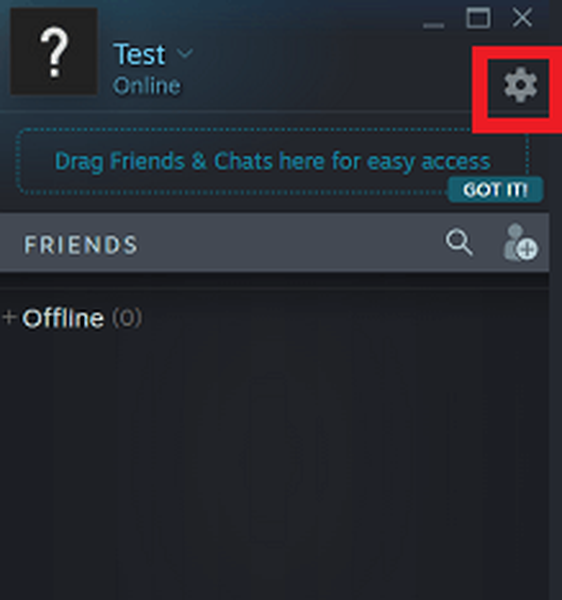
- Fortsett Stemmeinnstillinger og sørg for å velge mikrofonen under Voice Input Device
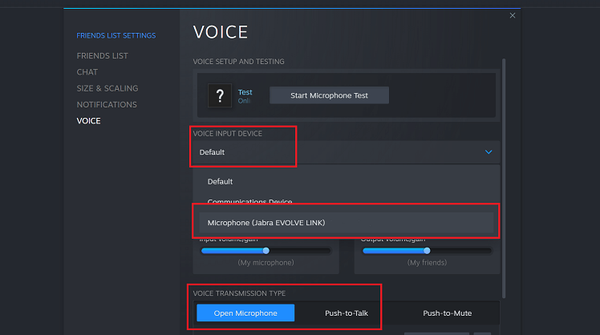
- Velg mikrofonen Voice Input Device og under Stemmeoverføringstype, sørg for at den er satt til Push-to-Talk, og velg deretter Push-to-Talk-tasten
2. Forsikre deg om at den siste oppdateringen er installert
- Noen ganger fungerer mikrofonen i spillet på grunn av en feil.
- Se etter oppdateringer i Steam-klienten din for at PUBG kan løse problemet i dette tilfellet
- For å gjøre det må du sørge for at PUBG er lukket, og deretter gå over til Steam-klienten din og sjekke nederst på siden hvor det står Nedlastinger
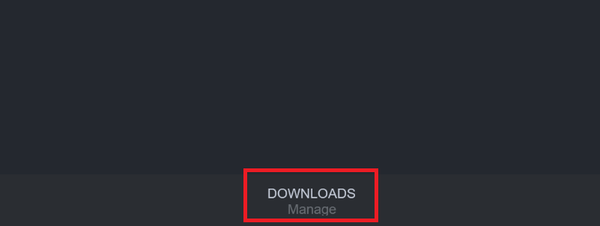
- Klikk på Nedlastinger, så sjekk om det er noen oppdatering for PUBG i påvente. Hvis det er det, er det bare å starte oppdateringen
- Etter at spillet er oppdatert, åpner du PUBG igjen og sjekker om problemet er løst
3. Forsikre deg om at Push-to-Talk er aktivert i PUBG
- For å sjekke dette må du sørge for at PUBG-videospillet er åpent, og deretter gå over til Innstillinger Meny
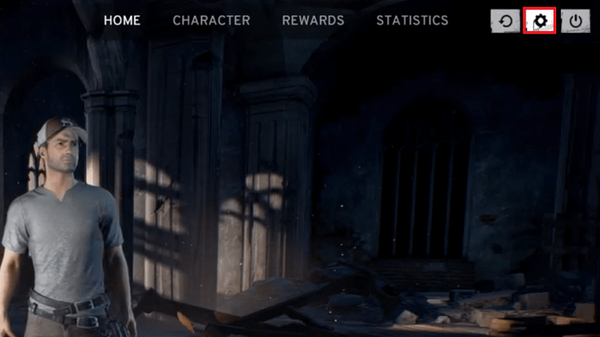
- Velg Lyd kategorien, deretter under Min stemme, forsikre Trykk for å snakke er valgt som alternativ
- Nøkkelen du bør trykke for å snakke er T som standard kan du imidlertid endre det i samme meny
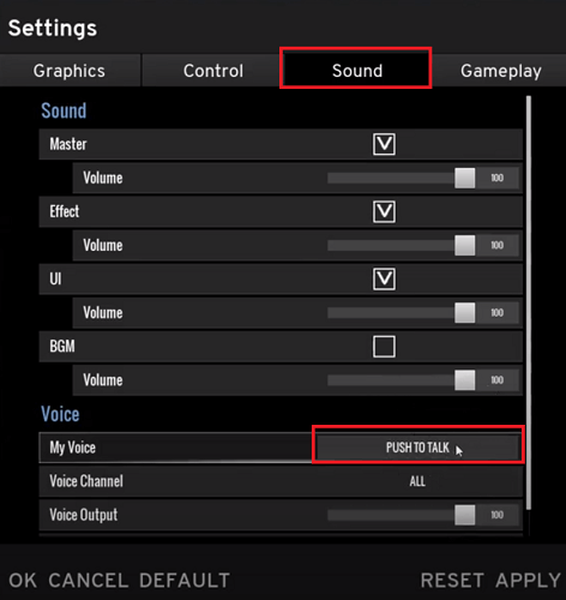
- Klikk på Søke om og test ut om denne løsningen fungerer for deg
4. Kontroller Windows lydinnstillinger
- Gå over til nederst til høyre på oppgavelinjen, og høyreklikk deretter på Lydikon og velg Høres ut
- Under Avspilling velger du standard Høyttalere / hodetelefoner
- Gå over til Innspilling kategorien, og velg deretter standard Mikrofon
- Deretter høyreklikker du inngangsenheten og velger Eiendommer
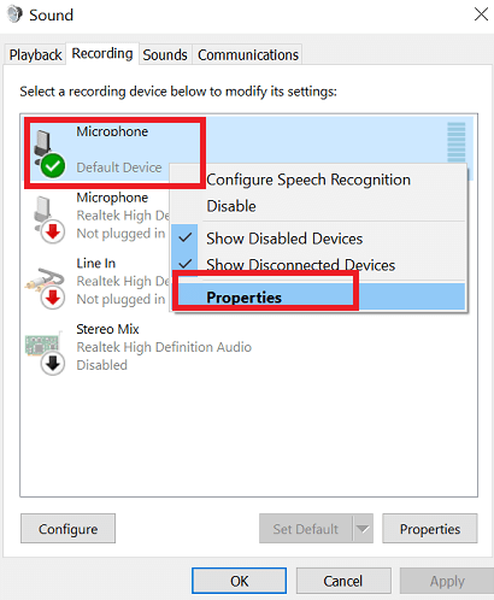
- Gå til Avansert kategorien og sørg for at La applikasjoner ta eksklusiv kontroll over denne enheten er ukontrollert
- Klikk Søke om og så OK, og åpne PUBG-videospillet igjen for å se om problemet nå er løst
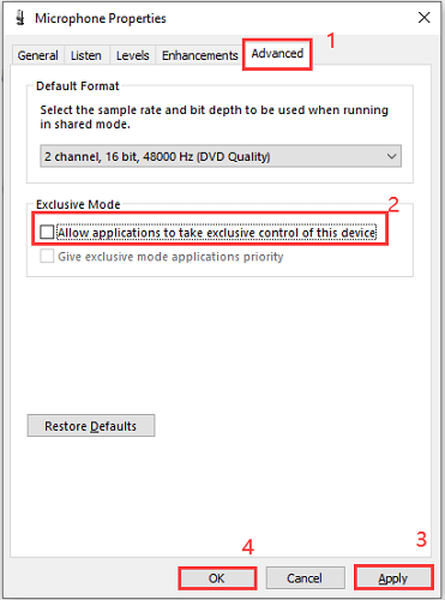
5. Sjekk om lydkortdriveren din er oppdatert
- Skriv inn Enhetsbehandling under Windows-søk
- Gå over til Lyd, klikk deretter på rullegardinmenyikonet og høyreklikk lydenheten din
- Du blir nå bedt om en meny, bare velg Oppdater driveren
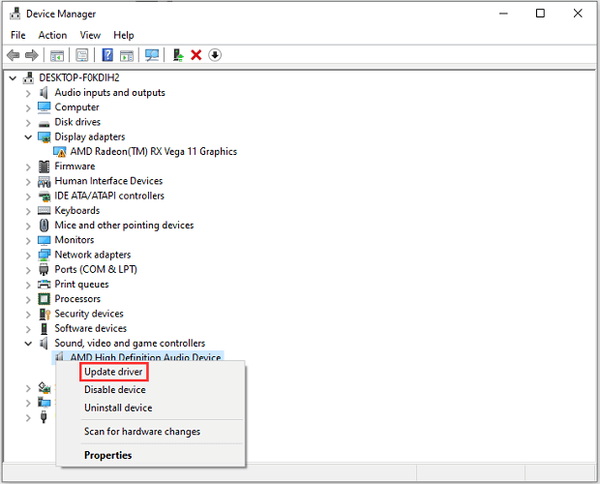
- Velg Søk automatisk etter oppdatert driverprogramvare alternativet, vil Windows automatisk laste ned og installere den nyeste lyddriveren
- Etter at oppdateringer er påført, start datamaskinen på nytt, og åpne deretter PUBG for å sjekke om problemet er løst
Disse løsningene bør fikse mikrofonen din i PUBG og la deg bruke Push-to-Talk til å kommunisere med de andre spillerne. Hvis du fremdeles har problemer med å bruke talechat i spillet, kan det hende at mikrofonen på hodesettet ikke fungerer som det skal.
Hvis mikrofonen din ikke fungerer i det hele tatt, sjekk ut listen vår for de beste spillhodesettene i 2020.
FAQ: Lær mer om PUBG
- Kan jeg spille PUBG gratis?
Android-versjonen av spillet er helt gratis, men hvis du vil spille PC-versjonen, må du betale.
- Er PUBG et farlig spill?
Siden PUBG handler om våpen og skyter andre, koker det hele ned på hvor inntrykkelig personen som spiller den er. Utforsk noen andre FPS-spill.
- Hva er en PUBG-emulator?
Siden PC-versjonen av PUBG er pay-to-play, velger mange spillere å etterligne Android-versjonen på PC-en, derav PUBG Emulator.
- Battle Royale-spill
- Problemer med mikrofon
- PlayerUnknown's Battlegrounds
 Friendoffriends
Friendoffriends
![PUBG Trykk og snakk-knapp fungerer ikke [FIXED]](https://friend-of-friends.com/storage/img/images_5/pubg-push-to-talk-button-not-working-[fixed].jpg)


